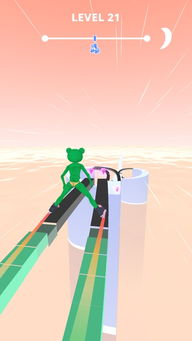mac系统怎么读,Mac系统如何阅读文件和文档
时间:2024-12-17 来源:网络 人气:516
Mac系统如何阅读文件和文档
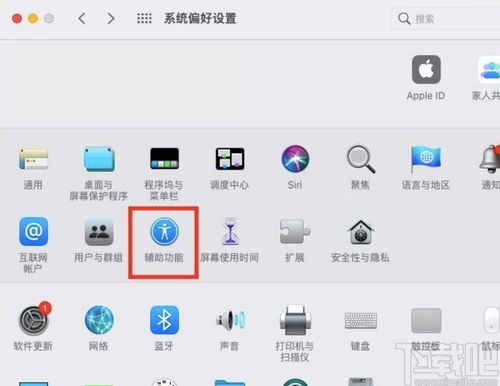
Mac操作系统以其优雅的设计和强大的功能而闻名,它为用户提供了丰富的阅读体验。无论是阅读电子书、PDF文件还是其他类型的文档,Mac系统都提供了多种方式来满足您的阅读需求。以下是详细的步骤和技巧,帮助您在Mac系统中轻松阅读各种文件。
一、使用预装的应用程序阅读

Mac系统预装了多个应用程序,可以用来阅读不同类型的文件。
1. 阅读PDF文件
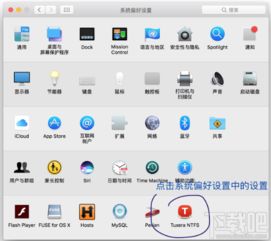
Mac系统预装了“预览”应用程序,可以用来打开和阅读PDF文件。
打开“预览”应用程序。
点击“文件”菜单,选择“打开”,然后选择您要阅读的PDF文件。
文件打开后,您可以使用工具栏上的按钮来放大、缩小、旋转页面,或者使用注释工具进行标注。
2. 阅读电子书

Mac系统同样预装了“图书”应用程序,用于阅读电子书。
打开“图书”应用程序。
点击“文件”菜单,选择“添加图书”,然后选择您要阅读的电子书文件。
图书添加后,您可以在应用程序中浏览和阅读。
二、使用第三方应用程序阅读
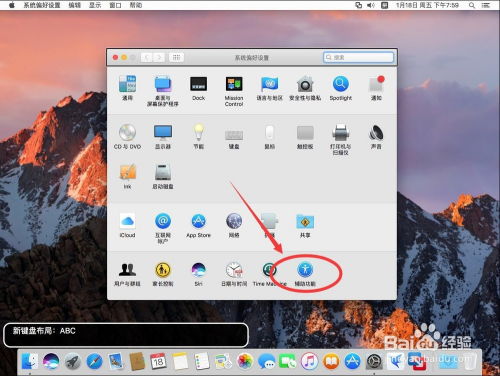
除了预装的应用程序,还有许多第三方应用程序可以提供更丰富的阅读体验。
1. Adobe Acrobat Reader DC
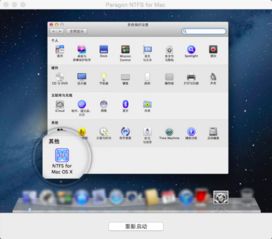
如果您需要阅读或编辑PDF文件,Adobe Acrobat Reader DC是一个不错的选择。
访问Adobe官方网站下载并安装Adobe Acrobat Reader DC。
安装完成后,打开应用程序,您可以像在“预览”中一样打开和阅读PDF文件。
2. Calibre
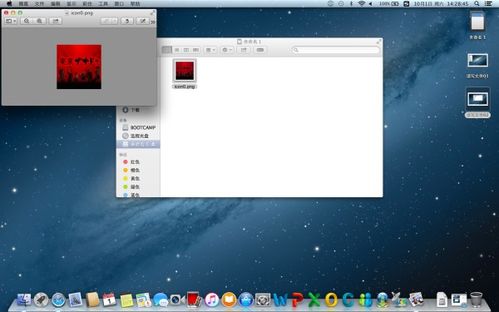
Calibre是一个强大的电子书管理器,可以用来阅读、转换和管理电子书。
访问Calibre官方网站下载并安装Calibre。
安装完成后,您可以导入电子书文件,然后使用Calibre的阅读器功能来阅读。
三、使用浏览器阅读
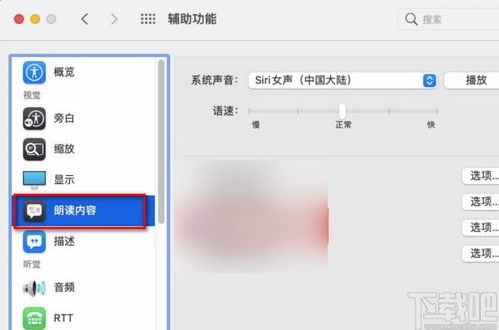
许多在线文档和电子书可以通过浏览器直接阅读。
1. 在线PDF阅读

许多网站提供在线PDF阅读功能,您可以直接在浏览器中打开PDF文件。
在浏览器中输入PDF文件的URL。
文件加载后,您可以使用浏览器的内置功能来阅读。
2. 在线电子书阅读
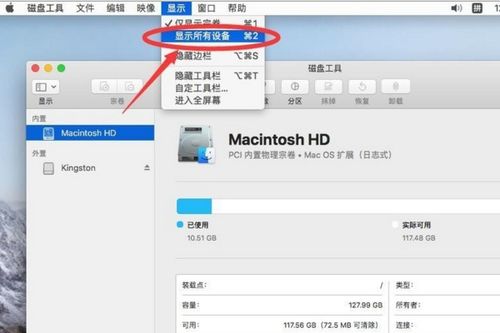
一些在线电子书平台允许您直接在浏览器中阅读电子书。
访问电子书平台网站。
登录您的账户,选择您要阅读的电子书。
开始阅读。
四、使用辅助工具阅读
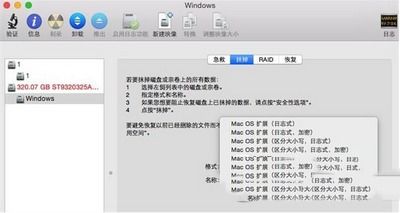
对于视力不佳的用户,Mac系统提供了一些辅助工具来帮助阅读。
1. VoiceOver
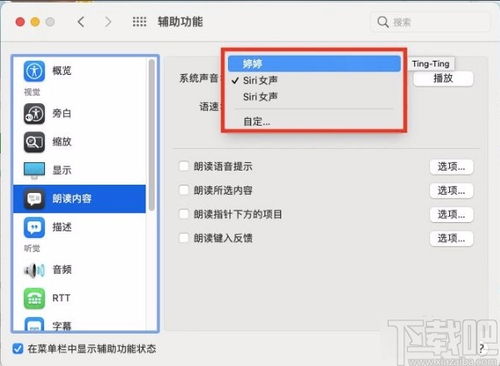
VoiceOver是Mac系统的一个屏幕阅读器,可以帮助视力受限的用户阅读屏幕内容。
在系统偏好设置中找到“辅助功能”。
启用“VoiceOver”。
使用键盘快捷键或鼠标来控制VoiceOver,让系统为您朗读屏幕内容。
2. 字体大小和样式调整
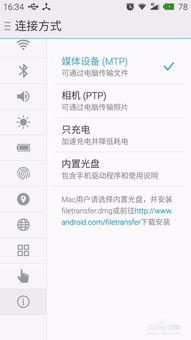
您可以通过调整字体大小和样式来改善阅读体验。
在应用程序中,通常可以找到“视图”菜单,其中包含字体大小和样式的选项。
教程资讯
教程资讯排行